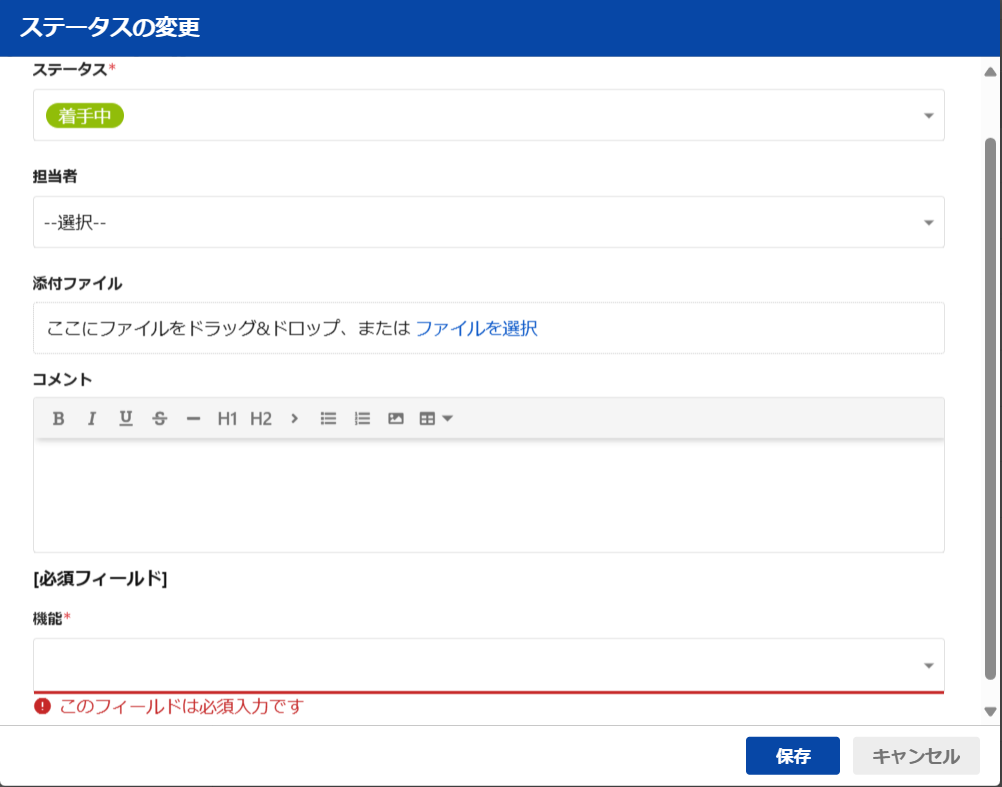ステータス毎に必須フィールドを設定したい
このページでは、ワークフローを活用してステータス毎に必須フィールドを設定する方法をご説明します。
Step1
管理者ユーザーでログインし、左サイドバーにある「システム設定」アイコンをクリックします。
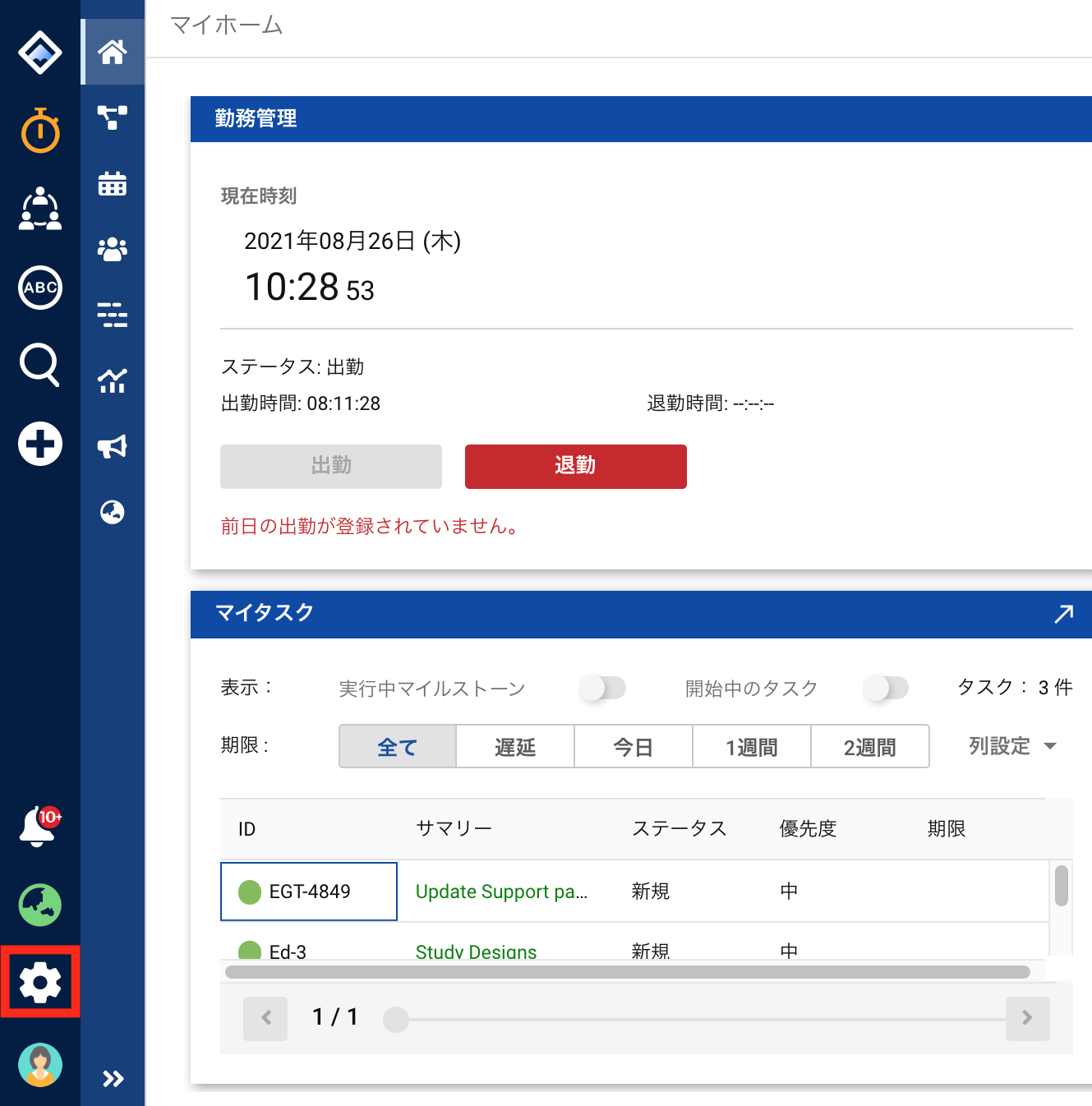
Step2
「タスク管理」の中から、「ワークフロー」を選択します。
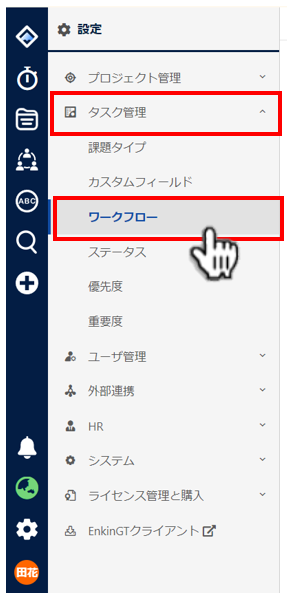
Step3
ここでは、「デフォルトワークフロー」をクリックします。
ワークフロー編集画面に遷移し、ステータスの一覧が表示されます。
※新しくワークフローを作成するには ワークフローを作成したい を参照してください。
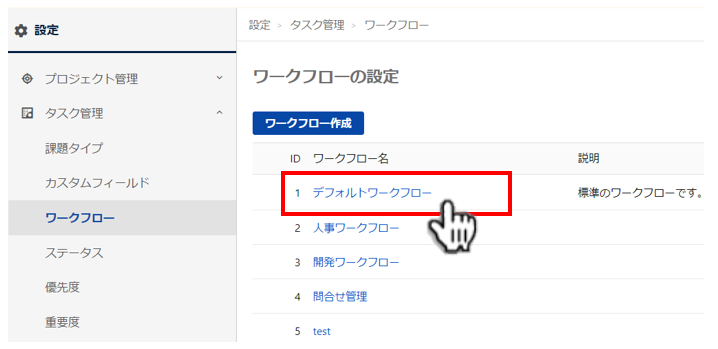
Step4
「操作列」のアイコンをクリックし設定メニューを表示させ、「権限設定」をクリックします。

Step5
権限編集画面において、「必須フィールド」を複数選択することが可能です。
ここで選択したフィールドが、ワークフロー上にて必須フィールドとして表示されます。
必要な項目を選択し、「保存」ボタンを押してください。
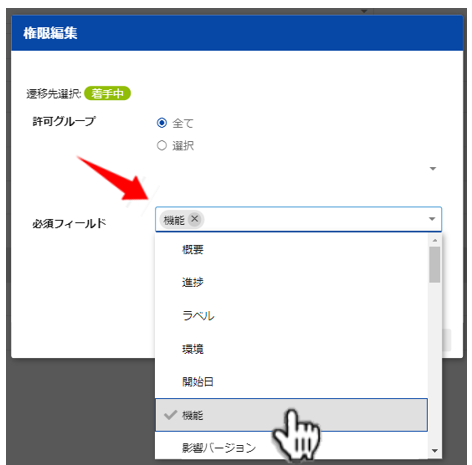
Step6
ワークフロー編集画面に戻ります。「更新」ボタンを押し、変更を保存してください。
Step7
作成したワークフローをプロジェクト内の課題に割当てます。
システム設定より「プロジェクト管理」>「プロジェクト」とクリックし、該当するプロジェクトを選択します。
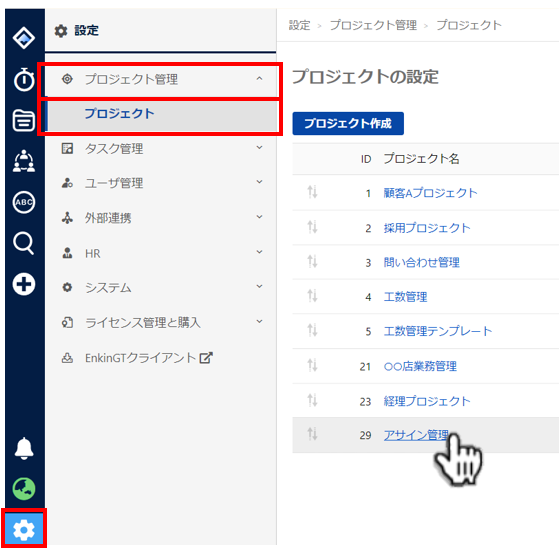
プロジェクトメニューより「ワークフロー」をクリックしてください。
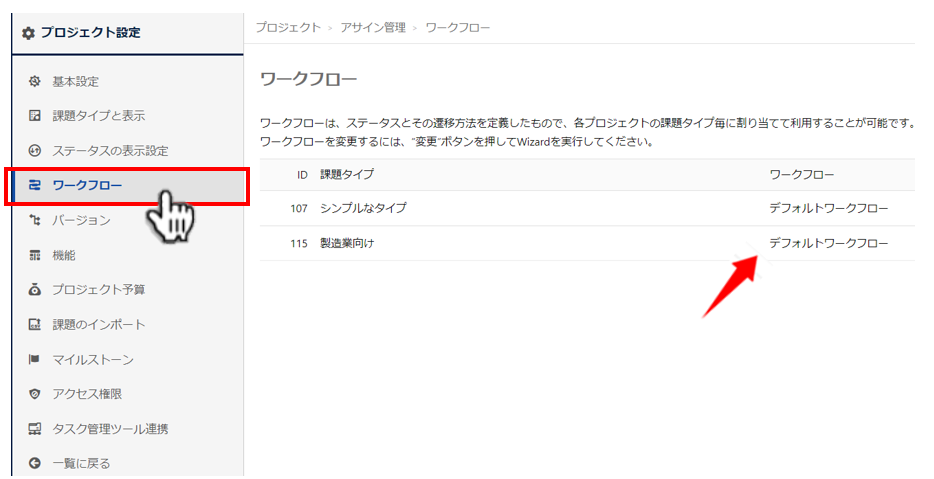
課題タイプ毎にワークフローを選択することが可能です。ここでは各課題タイプに「デフォルトワークフロー」が設定されていることが確認できます。
Step8
以上で設定は終了です。タスクの登録画面で、ステータス毎に必須フィールドが設定されていることを確認してください。